Chủ đề 6. Giải quyết vấn đề với sự trợ giúp của máy tính – Bài 14. Khám phá môi trường lập trình trực quan – trang 63 sách giáo khoa Tin học Lớp 4 – Kết Nối Tri Thức Với Cuộc Sống. Mời các em tham khảo cùng Bumbii.
1. Lệnh và nhóm lệnh
Khởi động: Nhận biết các lệnh trong các nhóm lệnh
Quan sát màn hình Scratch, em có thể nhìn thấy những nhóm lệnh nào? Hãy nhận xét màu sắc của nhóm lệnh “Chuyển động” và màu sắc của các lệnh trong nhóm đó.
Trả lời:
Sau khi quan sát màn hình Scratch, em có thể nhìn thấy những nhóm lệnh: ![]() ,
, ![]() ,
, ![]() ,
, ![]() .
.
Màu sắc của nhóm lệnh “Chuyển động” là màu xanh và màu sắc của các lệnh trong nhóm đó cũng là màu xanh.
Câu hỏi: Em hãy ghép mỗi lệnh sau với nhóm lệnh thích hợp.
| Nhóm lệnh | Lệnh |
| a) | 1) |
| b) | 2) |
| c) | 3) |
Trả lời:
a – 3
b – 1
c – 2
2. Thực hành một số thao tác cơ bản
Nhiệm vụ 1
Tạo chương trình “Điều khiển rô-bốt” như Hình 66.
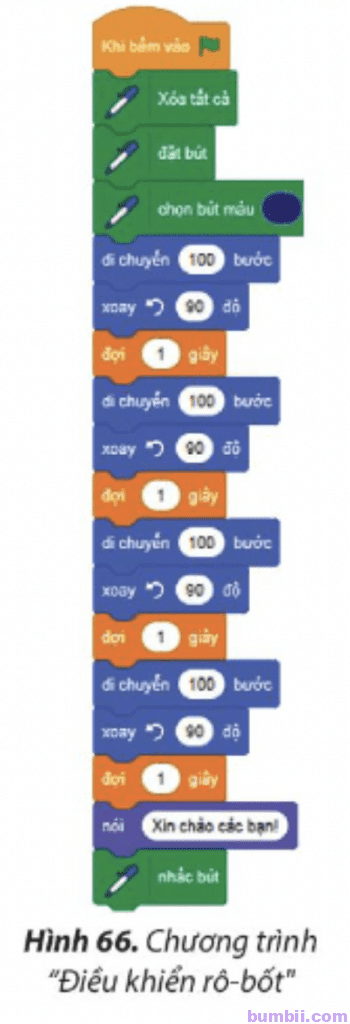
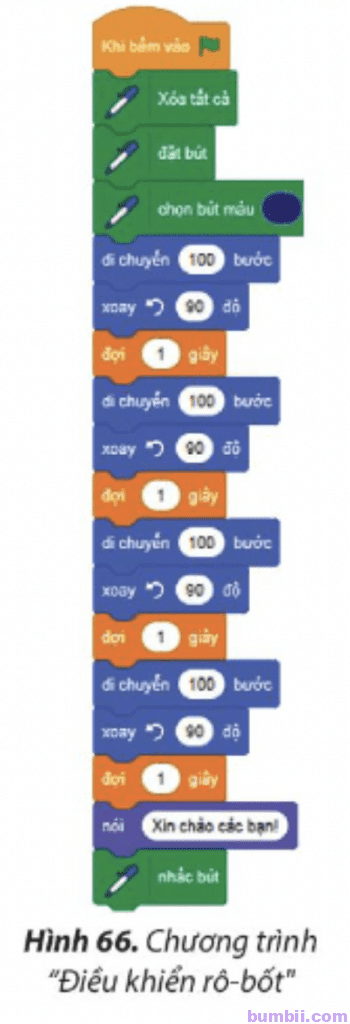
Hướng dẫn:
Bước 1: Mở phần mềm Scratch.
Bước 2: Nháy chuột vào nhóm lệnh ![]()
![]()
![]()
![]()
![]()
Bước 3: Nháy chuột vào biểu tượng ![]()
![]()
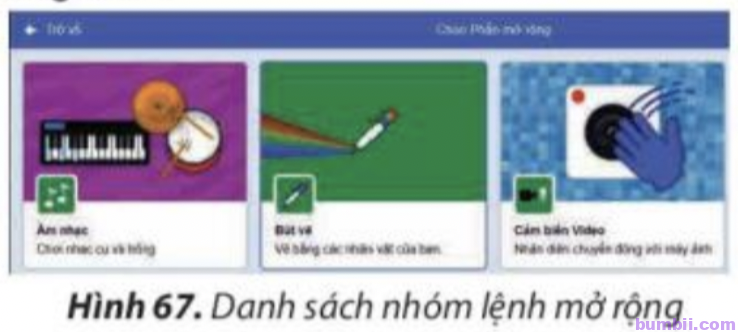
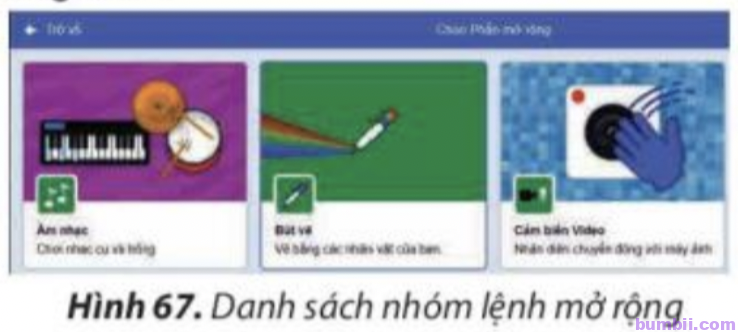
Khi đó, nhóm lệnh ![]()
![]()
![]()
![]()
Bước 4: Nháy chuột vào nhóm lệnh ![]()
![]()
![]()
![]()
![]()
![]()
![]()
![]()
![]()
![]()
Bước 5: Nháy chuột vào nhóm lệnh ![]()
![]()


Bước 6: Tương tự như bước 5, kéo thả lệnh ![]()
![]()
Bước 7: Nháy chuột vào nhóm lệnh ![]()
![]()
![]()
![]()
Bước 8: Lặp lại các bước 5, 6, 7 để tiếp tục đưa các lệnh vào vùng tạo chương trình.
Bước 9: Nháy chuột vào nhóm lệnh ![]()
![]()
![]()
![]()
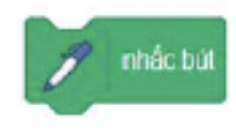
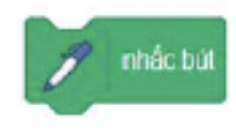
Lưu ý: Nếu em muốn loại bỏ lệnh nào đó, em có thể kéo lệnh từ vụng tạo chương trình trả lại khu vực nhóm lệnh.
Nhiệm vụ 2
Chạy chương trình “Điều khiển rô-bốt”, lưu tệp và thoát khỏi phần mềm.
Hướng dẫn:
Bước 1: Nháy chuột vào nút lệnh ![]()
![]()
![]()
![]()
Bước 2: Nhấn phím ESC để quay lại màn hình Scratch.
Bước 3: Chọn lệnh ![]()
![]()
![]()
![]()
Bước 4: Để thoát khỏi chương trình Scratch, em nháy chuột vào nút ![]()
![]()
Luyện tập
Câu hỏi 1: Chương trình nào dưới đây để điều khiển nhân vật thực hiện lần lượt hành động sau?
1. Di chuyển 60 bước.
2. Quay phải 15 độ.
A. 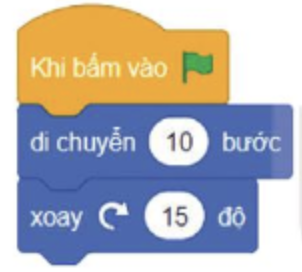
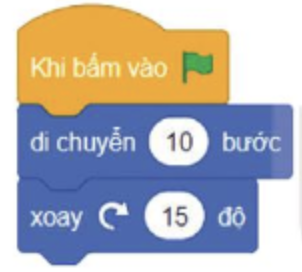
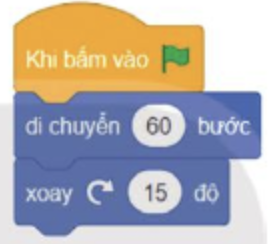
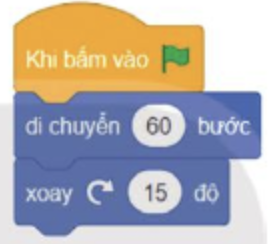
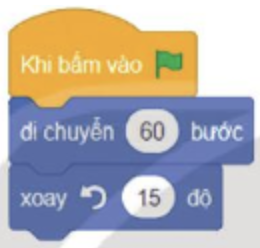
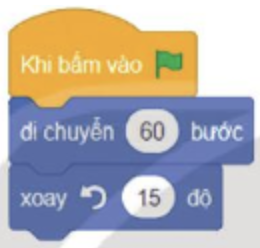
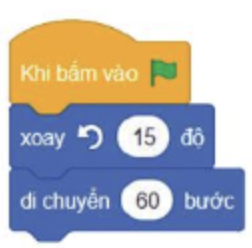
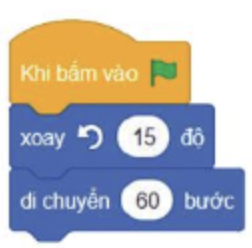
Đáp án: B
Câu hỏi 2: Em hãy tạo chương trình trong Scratch để kiểm tra kết quả Câu 1.
Trả lời:
Bước 1: Mở phần mềm Scratch.
Bước 2: Nháy chuột vào nút lệnh ![]()
![]()
![]()


Bước 3: Nháy chuột vào nhóm lệnh ![]()
![]()
![]()
![]()
![]()
Bước 3: Kéo thả lệnh 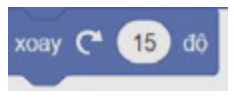
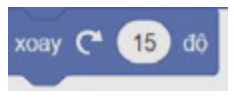
Xem bài giải trước: Bài 13. Chơi với máy tính
Xem các bài giải khác: Giải bài tập SGK Tin học Lớp 4 Kết Nối Tri Thức Với Cuộc Sống
Thông tin liên hệ & mạng xã hội:
Website: https://bumbii.com/
Facebook: https://www.facebook.com/bumbiiapp
Pinterest: https://www.pinterest.com/bumbiitech

